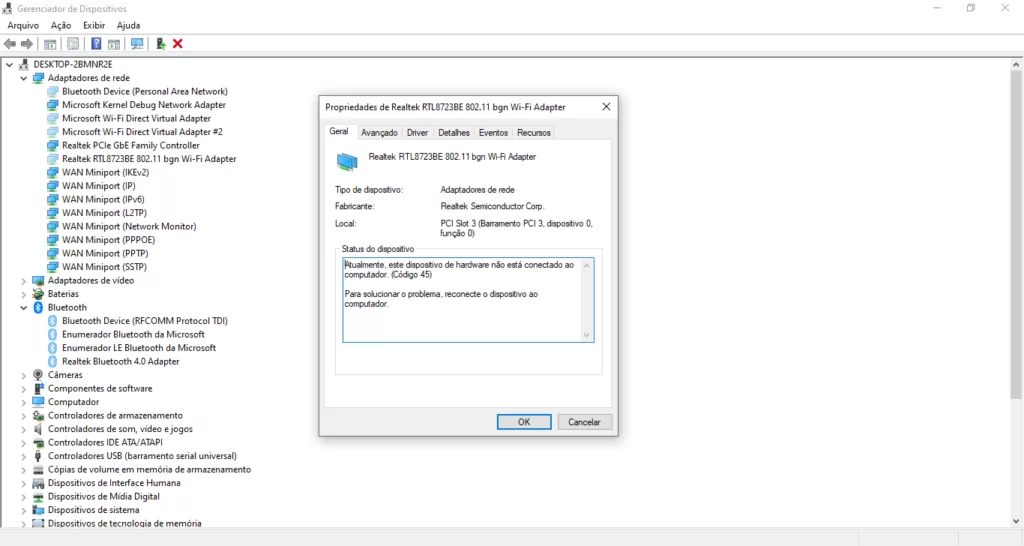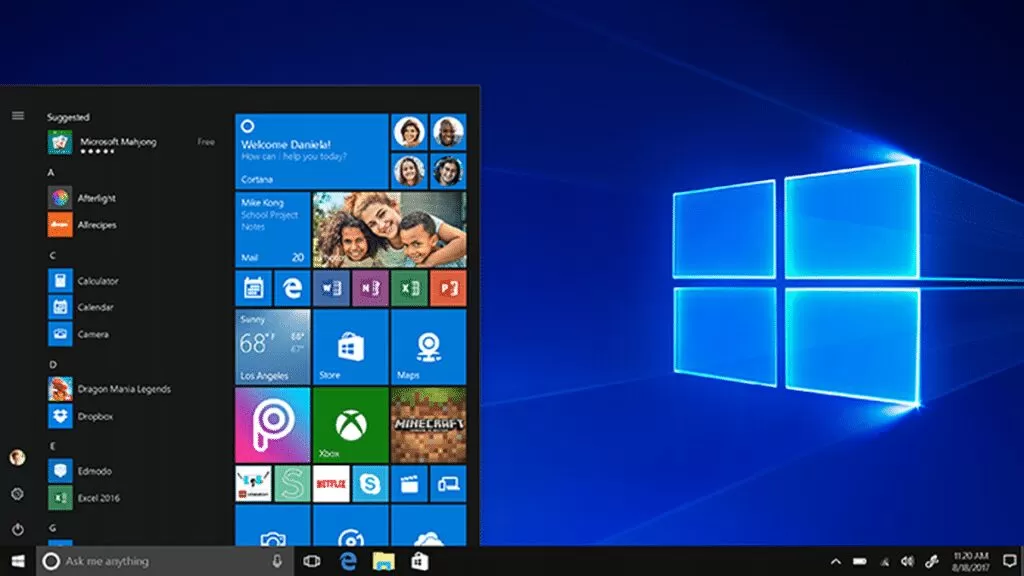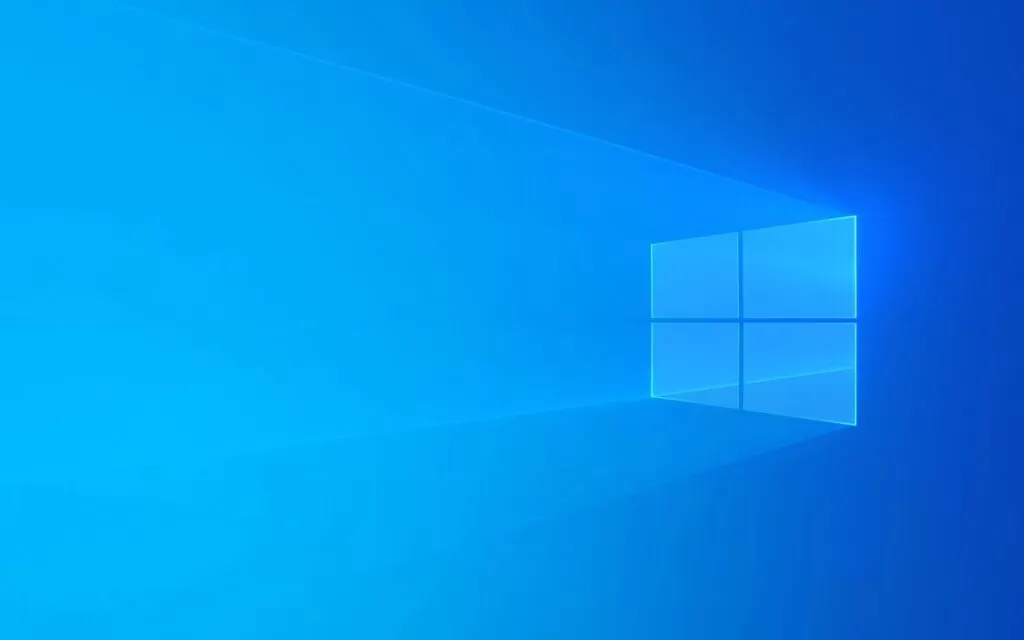No cenário tecnológico contemporâneo, o sistema operacional Windows mantém sua posição de destaque como uma das escolhas mais populares entre os usuários. Dentro desse ecossistema diversificado, a capacidade de verificar o status de dispositivos conectados ao sistema desempenha um papel crucial para garantir uma experiência eficiente e confiável. Como ver o status de um dispositivo no Windows?
Este artigo visa explorar, de maneira abrangente, uma variedade de métodos e abordagens para verificar o status de um dispositivo no Windows. Além disso, serão apresentadas soluções alternativas que permitem um nível mais avançado de monitoramento e controle.
Como verificar o status de um dispositivo no Windows?
1. Gerenciador de Dispositivos: Uma Visão Detalhada
O Gerenciador de Dispositivos é uma ferramenta nativa do Windows que oferece uma visão detalhada e organizada de todos os dispositivos conectados ao sistema. Seguindo essas etapas, é possível acessar as informações de status de um dispositivo específico:
- Pressione simultaneamente as teclas Windows + X e selecione “Gerenciador de Dispositivos”.
- A janela resultante exibirá várias categorias de dispositivos. Selecione a categoria relevante para o dispositivo que deseja verificar.
- Ao clicar com o botão direito no dispositivo específico, escolha “Propriedades” para obter informações detalhadas sobre seu status.
Leia também: Lista de códigos do gerenciador de dispositivos do Windows
2. Explorando as Configurações do Sistema
As Configurações do Sistema e o Painel de Controle também oferecem uma maneira eficaz de verificar o status dos dispositivos:
- Pressione Windows + I para acessar as Configurações.
- Clique na opção “Dispositivos” e, em seguida, selecione a categoria adequada.
- A lista de dispositivos associados à categoria selecionada será exibida, exibindo detalhes do status de cada um.
3. Prompt de Comando: Uma Abordagem Técnica
Para aqueles que preferem uma abordagem mais técnica, o Prompt de Comando pode ser utilizado para obter informações sobre dispositivos. Siga estas etapas:
- Pressione Windows + X e escolha “Prompt de Comando” ou “Windows PowerShell”.
- Insira um comando apropriado, como “wmic” seguido do nome do dispositivo, e pressione Enter para obter uma visão detalhada do status.
Soluções Alternativas para verificar o status de um dispositivo no Windows
Além dos métodos nativos mencionados, existem soluções alternativas que oferecem um monitoramento mais aprofundado dos dispositivos no Windows:
1. Ferramentas de Terceiros:
Diversas ferramentas de terceiros estão disponíveis para usuários que desejam um nível mais avançado de monitoramento de dispositivos. O “Speccy” da Piriform e o utilitário “CPU-Z” são exemplos notáveis que fornecem informações específicas sobre componentes como processadores, memória e placas de vídeo.
2. Utilitários de Fabricantes:
Muitos fabricantes de hardware disponibilizam utilitários específicos que permitem verificar o status de seus dispositivos de maneira detalhada. Esses utilitários podem oferecer informações mais completas e personalizadas em comparação com as ferramentas nativas do Windows.
Leia também: Como ativar um dispositivo no Gerenciador de dispositivos?
Considerações finais sobre ver o status de um dispositivo no Windows?
Em um mundo cada vez mais interconectado e tecnológico, a capacidade de verificar o status de dispositivos no sistema operacional Windows é fundamental para uma experiência de computação fluida e confiável. Neste guia completo, exploramos uma variedade de métodos que oferecem aos usuários a capacidade de monitorar e compreender o estado de seus dispositivos, garantindo assim um controle aprimorado sobre seus sistemas.
O Gerenciador de Dispositivos, uma ferramenta nativa do Windows, proporciona uma visão detalhada dos dispositivos conectados, permitindo que os usuários identifiquem rapidamente problemas potenciais e atualizem drivers essenciais. Além disso, as Configurações do Sistema oferecem uma abordagem amigável e acessível para verificar o status dos dispositivos, permitindo uma compreensão clara de sua operação.
Ao concluir esta jornada de exploração, é evidente que o Windows oferece aos usuários uma gama de opções para verificar o status de dispositivos, desde os métodos nativos até abordagens mais especializadas.
Leia também: O que é o Gerenciador de dispositivos?
Perguntas Frequentes
Você pode verificar e atualizar drivers usando o Gerenciador de Dispositivos. Basta clicar com o botão direito no dispositivo, selecionar “Atualizar driver” e seguir as instruções.
Caso um dispositivo apresente problemas, utilize o Gerenciador de Dispositivos para verificar o status e tente atualizar ou reinstalar os drivers. Se o problema persistir, verifique se há atualizações do fabricante ou considere procurar assistência técnica especializada.
Ferramentas como “Speccy” ou “CPU-Z” fornecem informações minuciosas sobre o processador, incluindo velocidade, número de núcleos e arquitetura.
Sim, os métodos descritos neste artigo podem ser aplicados a dispositivos externos, como impressoras, desde que estejam conectados ao seu computador com Windows.